Când redați un videoclip pe site-ul de găzduire video YouTube, aveți trei opțiuni atunci când vine vorba de dimensiunea videoclipului playerului.
Puteți comuta între un player mic și mare în fereastra YouTube sau puteți trece la modul ecran complet.
În timp ce acest lucru poate fi suficient pentru mulți, unii pot prefera opțiuni de redimensionare mai bune decât atât.
Am revizuit anterior redimensionarea utilizatorului YouTube Player, care ajustează automat dimensiunea playerului folosind dimensiunea ferestrei browserului.
Extensia de redimensionare a playerului YouTube.com pentru Firefox și ImprovedTube pentru Google Chrome, pe de altă parte, vă permit să redimensionați fereastra playerului la orice dimensiune doriți.
Trebuie menționat că funcționează numai cu versiunea Adobe Flash player de pe YouTube și nu dacă utilizați implicit playerul video HTML5.
În timp ce puteți redimensiona fereastra playerului video dacă utilizați playerul HTML5, video în sine nu va fi ajustat ca dimensiune.
Vă puteți alătura sau lăsa versiunea playerului HTML5 aici pe această pagină.
Când vizitați o pagină video YouTube după instalarea extensiei fie în Firefox, fie în Chrome, veți observa o zonă gri în partea dreaptă a interfeței playerului.
Când mutați cursorul mouse-ului peste el, acesta se schimbă într-un cursor de redimensionare. Nu trebuie decât să folosiți drag and drop pentru a redimensiona fereastra playerului în consecință.
Modificarea dimensiunii jucătorului

Rezultat: o dimensiune mai mare a jucătorului pe YouTube
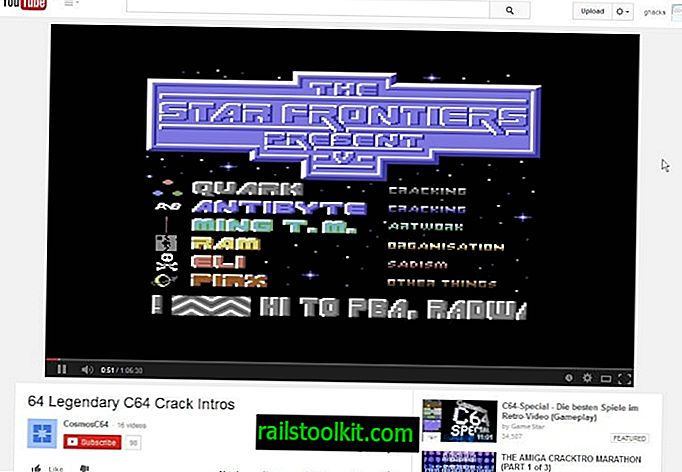
Dimensiunea selectată a playerului este amintită automat, iar toate videoclipurile pe care le deschideți la un moment dat vor utiliza aceeași interfață, fără a fi necesară ajustarea.
Dacă creșteți dimensiunea playerului, v-aș recomanda să creșteți și calitatea videoclipului, cu condiția să fie disponibil cu calități mai mari decât 360p.
Setarea YouTube „Alege întotdeauna cea mai bună calitate pentru conexiunea mea și dimensiunea playerului” nu este tocmai potrivită pentru aceasta. Îl găsiți în opțiunile Redare în setările contului.
În timp ce puteți modifica setările playerului manual cu un clic pe butonul de setări din interfața playerului, nici nu este tocmai confortabil.
Probabil cea mai bună opțiune aici este instalarea YouTube Center, disponibilă pentru diverse browsere web, deoarece vă permite să setați o calitate video preferată.
Cuvinte de închidere
Dacă doriți să schimbați dimensiunea ferestrei playerului pe YouTube, atunci aceasta este extensia care vă ajută să faceți asta. Extensia este confortabilă de utilizat și vă oferă opțiuni pentru a personaliza dimensiunile playerului video după bunul plac.
Singurul dezavantaj este că funcționează doar cu videoclipuri Flash, și nu HTML5. Deoarece funcționează în Chrome, este posibil să funcționeze și în cea mai recentă versiune a browserului Opera.
Acum Citiți : Remediați redarea video cu pictură pe YouTube














